
- Автор Lynn Donovan [email protected].
- Public 2023-12-15 23:49.
- Соңғы өзгертілген 2025-01-22 17:30.
Қалпына келтіру түймешігін пайдаланып маршрутизаторды қалпына келтіру үшін:
- Сіздің екенін тексеріңіз маршрутизатор Қуат шамы қосулы.
- Қосулы the сіздің артыңызда маршрутизатор , орналастырыңыз Қалпына келтіру түймесі.
- Басып ұстап тұру үшін қағаз қыстырғышты немесе ұқсас затты пайдаланыңыз Қалпына келтіру түймесі үшін отыз секундқа дейін.
- Шығару Қалпына келтіру түймесі. Сіздің маршрутизатор қалпына келтіреді.
Сондай-ақ сұрақ: Netgear маршрутизаторын қалай қалпына келтіруге болады?
- Кабельдік модем-маршрутизатордың артындағы Қалпына келтіру түймесін табыңыз.
- Қағаз қыстырғышты немесе ұқсас нысанды пайдаланып, Қалпына келтіру түймесін шамамен жеті секунд басып тұрыңыз.
- Қалпына келтіру түймесін босатыңыз және кабельдік модем маршрутизаторының қайта жүктелуін күтіңіз. Зауыттық әдепкі параметрлер қалпына келтірілді.
Содан кейін сұрақ туындайды: Netgear Nighthawk маршрутизаторына қалай кіруге болады? Маршрутизаторға кіру үшін:
- Маршрутизатордың желісіне қосылған компьютерден немесе мобильді құрылғыдан веб-шолғышты іске қосыңыз.
- www.routerlogin.net енгізіңіз. Жүйеге кіру терезесі көрсетіледі.
- Маршрутизатор әкімшісінің пайдаланушы аты мен құпия сөзін енгізіңіз. Пайдаланушы аты admin.
Жоғарыда көрсетілгеннен басқа, Netgear Nighthawk маршрутизаторын қалай орнатуға болады?
Nighthawk маршрутизаторын Маршрутизатор режиміне орнату үшін:
- Ethernet кабелінің бір ұшын бар шлюздің LAN портына, ал екінші ұшын NETGEAR маршрутизаторындағы WAN портына жалғаңыз.
- Компьютерді NETGEAR маршрутизаторына қосып, веб-шолғышты іске қосыңыз.
- Пайдаланушы аты мен құпия сөзді енгізу сұралады.
Маршрутизаторды қалай қалпына келтіруге болады?
Маршрутизаторды қалпына келтіру үшін:
- Маршрутизатордың артындағы «Қалпына келтіру» түймесін табыңыз.
- Маршрутизатор қосулы кезде, «Қалпына келтіру» түймесін 15 секунд бойы басып тұру үшін қағаз қыстырғыштың үшкір ұшын пайдаланыңыз.
- Маршрутизатор толығымен қалпына келтіріліп, қайта қосылғанша күтіңіз.
Ұсынылған:
Postgres дерекқорын қалай қалпына келтіруге және қалпына келтіруге болады?

Егер сақтық көшірмені pg_dump арқылы жасасаңыз, оны келесі жолмен оңай қалпына келтіруге болады: Пәрмен жолы терезесін ашыңыз. Postgres bin қалтасына өтіңіз. Мысалы: cd 'C:ProgramFilesPostgreSQL9.5in' Дерекқорды қалпына келтіру пәрменін енгізіңіз. Postgres пайдаланушысы үшін құпия сөзді теріңіз. Қалпына келтіру процесін тексеріңіз
Netgear n150 маршрутизаторының құпия сөзін қалай қалпына келтіруге болады?

Маршрутизатордың құпия сөзін қалпына келтіру үшін: Браузердің мекенжай өрісінде www.routerlogin.net теріңіз. Болдырмау түймесін басыңыз. Маршрутизатордың сериялық нөмірін енгізіңіз. Жалғастыру түймесін басыңыз. Қауіпсіздік сұрақтарына сақталған жауаптарды енгізіңіз. Жалғастыру түймесін басыңыз. Жаңа құпия сөзді енгізіп, растаңыз
Netgear WiFi Extender ex6100 құрылғысын қалай қалпына келтіруге болады?

Кеңейткіштегі «Зауыттық параметрлерді қалпына келтіру» түймесін басып, қуат жарық диодты жарқырағанша кемінде бес секунд ұстап тұру үшін қалам немесе қағаз қыстырғыш сияқты үшкір затты пайдаланыңыз. 2. Зауыттық параметрлерді қалпына келтіру түймесін босатыңыз және кеңейткіштің қайта жүктелуін күтіңіз. Кеңейткіш зауыттық әдепкі параметрлерді қалпына келтіреді және қайтарады
Hathway маршрутизаторын қалай қалпына келтіруге болады?
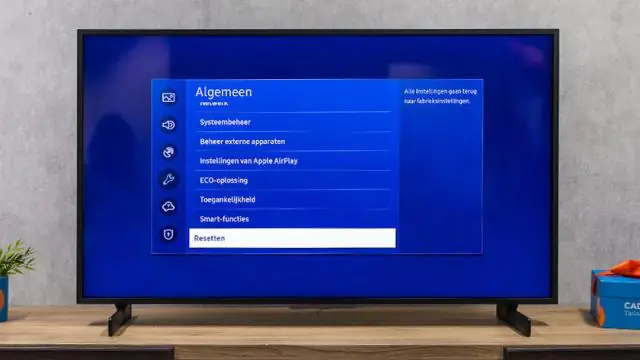
Төмендегі ақауларды жою үшін қарапайым қадамдарды орындаңыз. 1-қадам: D-Link маршрутизаторының артқы жағындағы Reset түймесін 15 секунд басу арқылы маршрутизаторды бастапқы қалпына келтіріңіз. 2-қадам: Маршрутизатордағы барлық шамдар жыпылықтай бастайды және маршрутизатор бастапқы күйге оралады. Енді сіз Wi-Fi арқылы Интернетті пайдалана бастай аласыз
IPhone 4s оны қалпына келтіргеннен кейін оны қалай қалпына келтіруге болады?

Бірінші әдіс: Негізгі экранда екеніңізді тексеріңіз. Әрі қарай Параметрлерге өтіңіз. Содан кейін Жалпы опциясын таңдаңыз. Осыдан кейін Қалпына келтіру тармағына өтіп, «Барлық мазмұнды және параметрлерді өшіру» опциясын таңдаңыз. Енді экрандағы ақпаратты растаңыз. Рұқсат кодын енгізіңіз. Құрылғы қалпына келтірілгенше күтіңіз. Дайын
